L'utilisation d'images dans une interface utilisateur graphique (GUI) est une partie importante de la création d'applications en Python. Des interfaces utilisateur (UI) époustouflantes qui incluent des images sont non seulement visuellement attrayantes, mais peuvent également contribuer à une meilleure orientation des utilisateurs. Dans ce tutoriel, je vais te montrer comment intégrer facilement des images dans tes applications Python en utilisant le module Tkinter, qui facilite la création de GUI dans l'environnement Python.
Principales conclusions
- Utilisation de la classe PhotoImage pour charger des images.
- Création de panneaux et d'étiquettes pour afficher des images.
- Structuration de la GUI avec le layout Grid.
Guide étape par étape
Étape 1: Créer un nouveau fichier Python
Commence par créer un nouveau fichier Python. C'est la première étape pour développer ton application GUI. Tu devrais le faire dans un environnement de développement approprié.
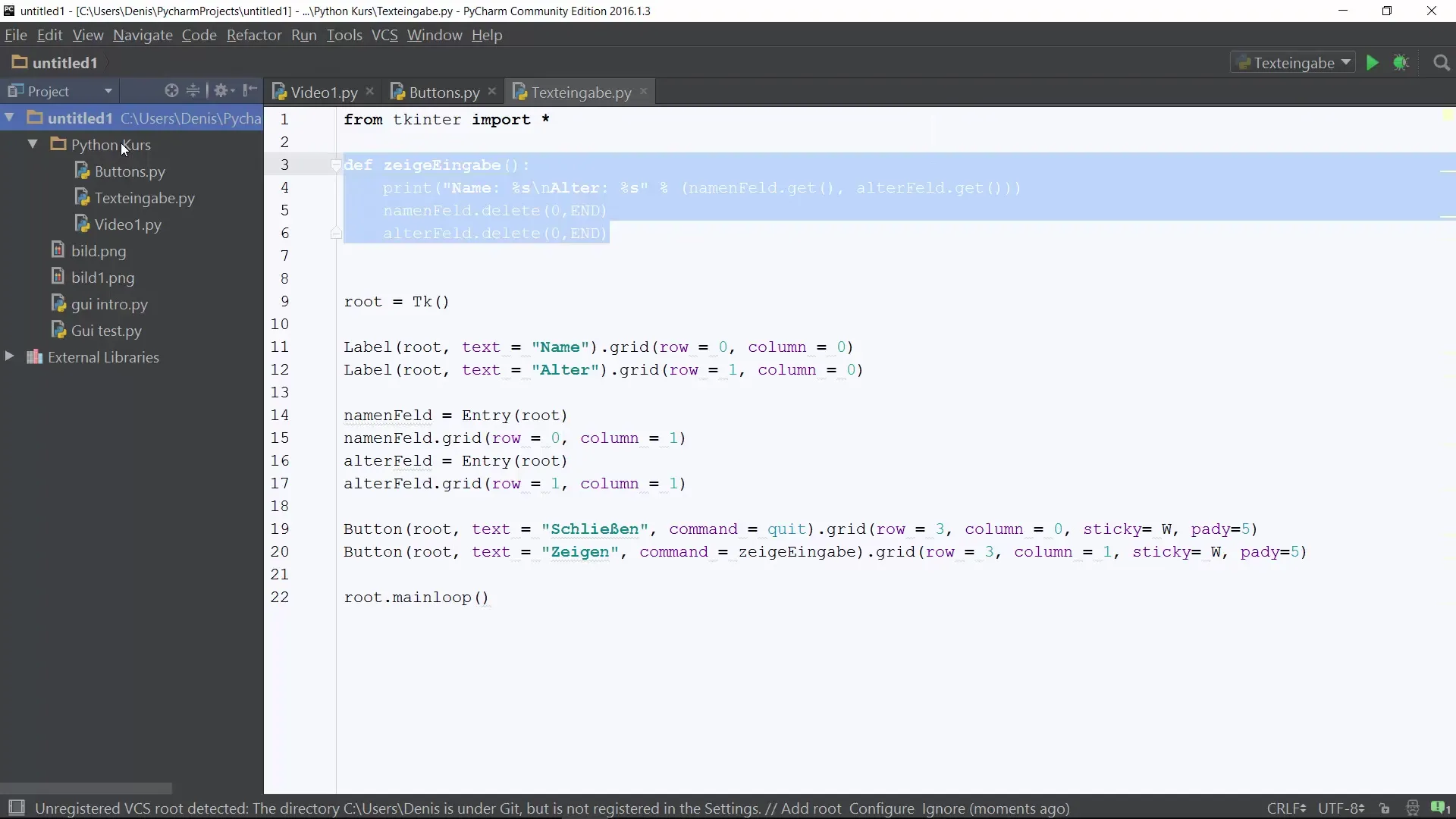
Étape 2: Importer Tkinter
Dans ton nouveau fichier Python, importe Tkinter pour utiliser les fonctions nécessaires à la création de GUI. Utilise pour cela la commande d'importation from tkinter import *. Cela te donne accès à toutes les classes et fonctions de Tkinter.
Étape 3: Créer la fenêtre principale
Tu vas maintenant créer ta fenêtre principale. Cela se fait en créant un objet Root avec la classe Tk(). C'est l'élément central de ton application où tous les autres widgets (contrôles) seront placés.
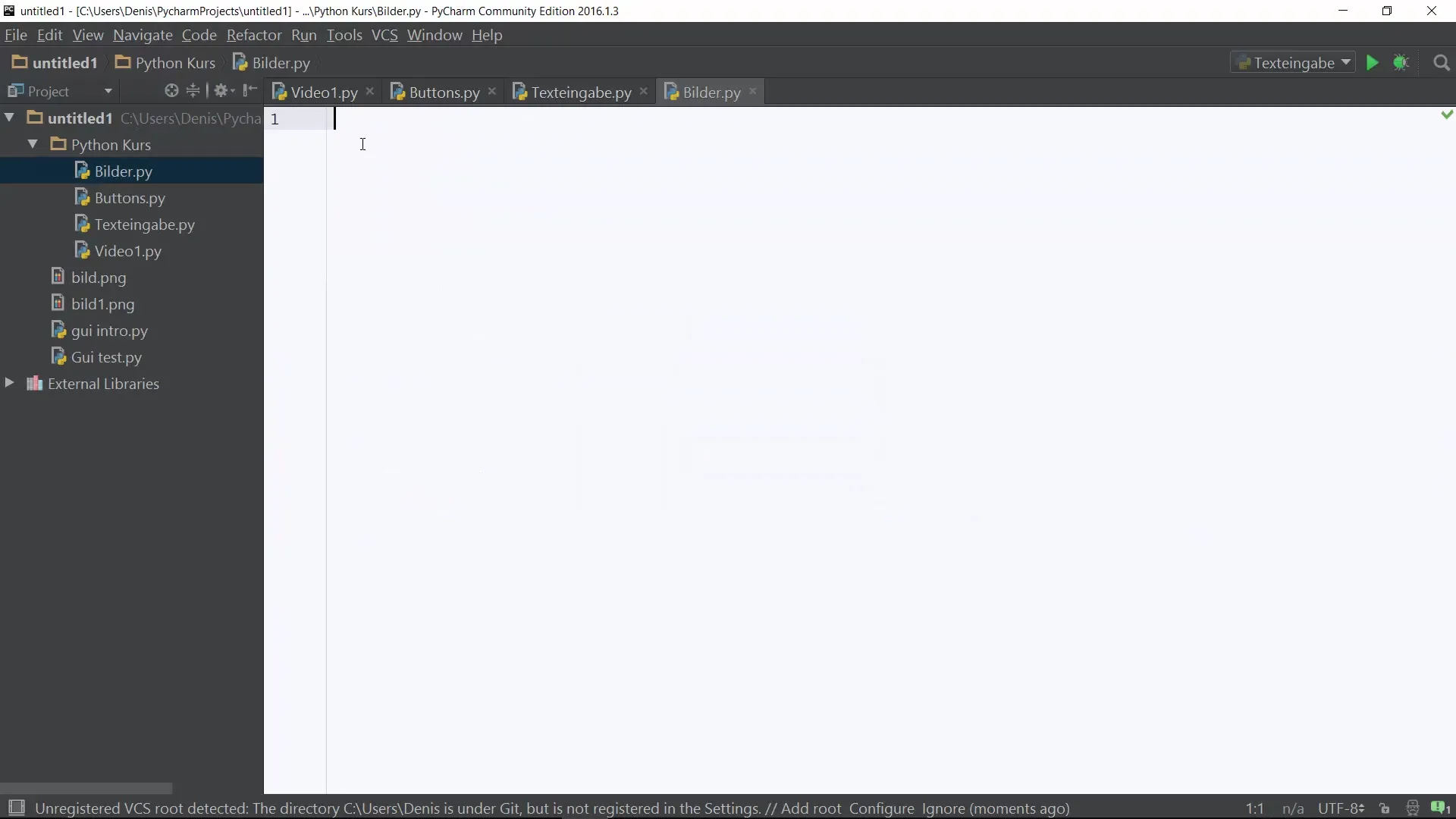
Étape 4: Démarrer la boucle d'événements
Chaque application Tkinter nécessite une boucle d'événements pour que la GUI reste active et puisse traiter les interactions des utilisateurs. Tu peux le faire avec root.mainloop().
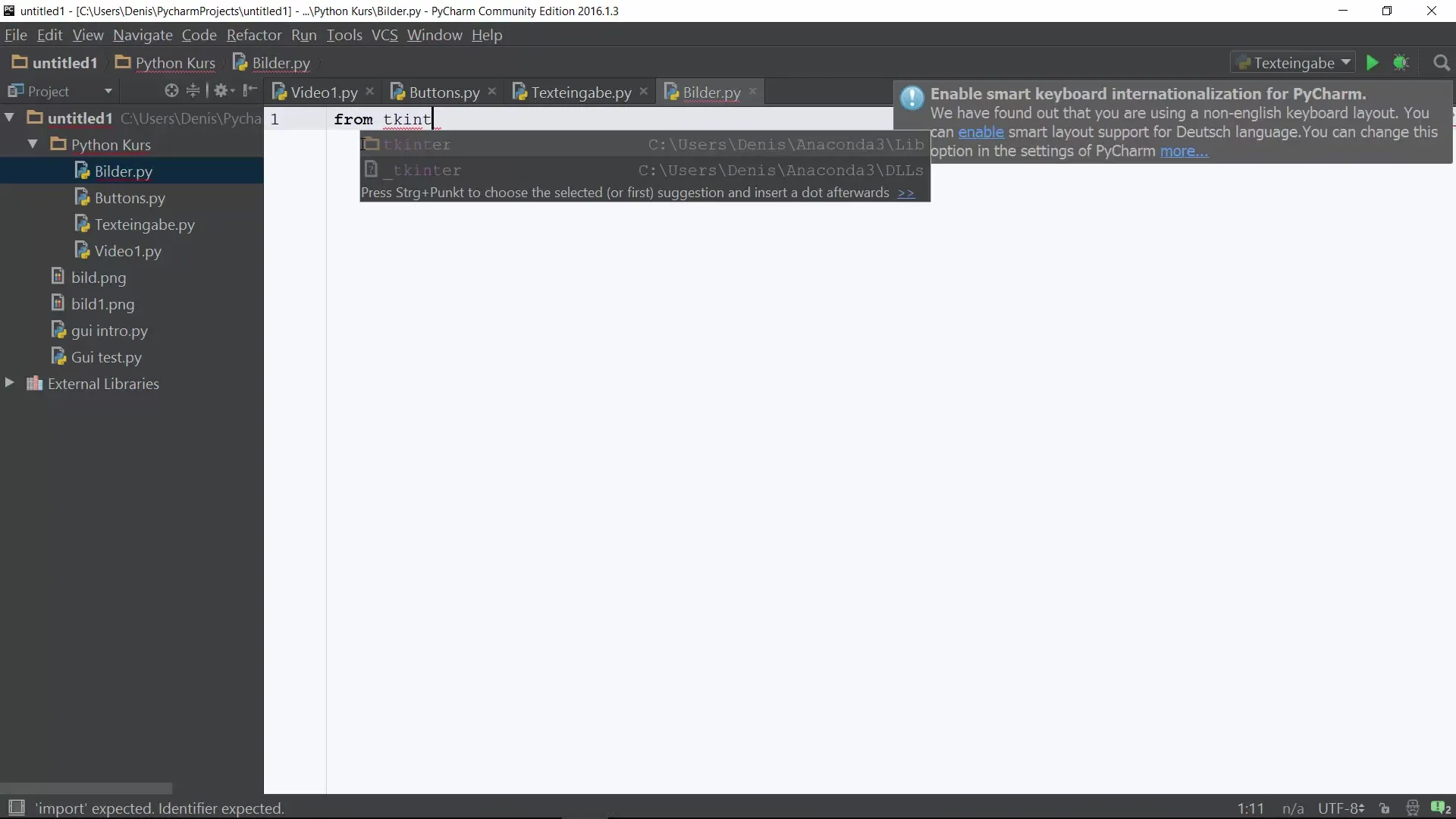
Étape 5: Charger une image
Maintenant, vient la partie excitante – le chargement d'une image. Utilise la classe PhotoImage, qui permet de charger divers types d'images. Assigne l'image à une variable. Ici, par exemple, nous utilisons bild1 = PhotoImage(file='bild1.png').
Étape 6: Enregistrer l'image dans le répertoire approprié
Assure-toi que l'image que tu veux utiliser est enregistrée dans le même dossier que ton fichier Python. Si l'image n'est pas dans le bon répertoire, le chargement échouera.
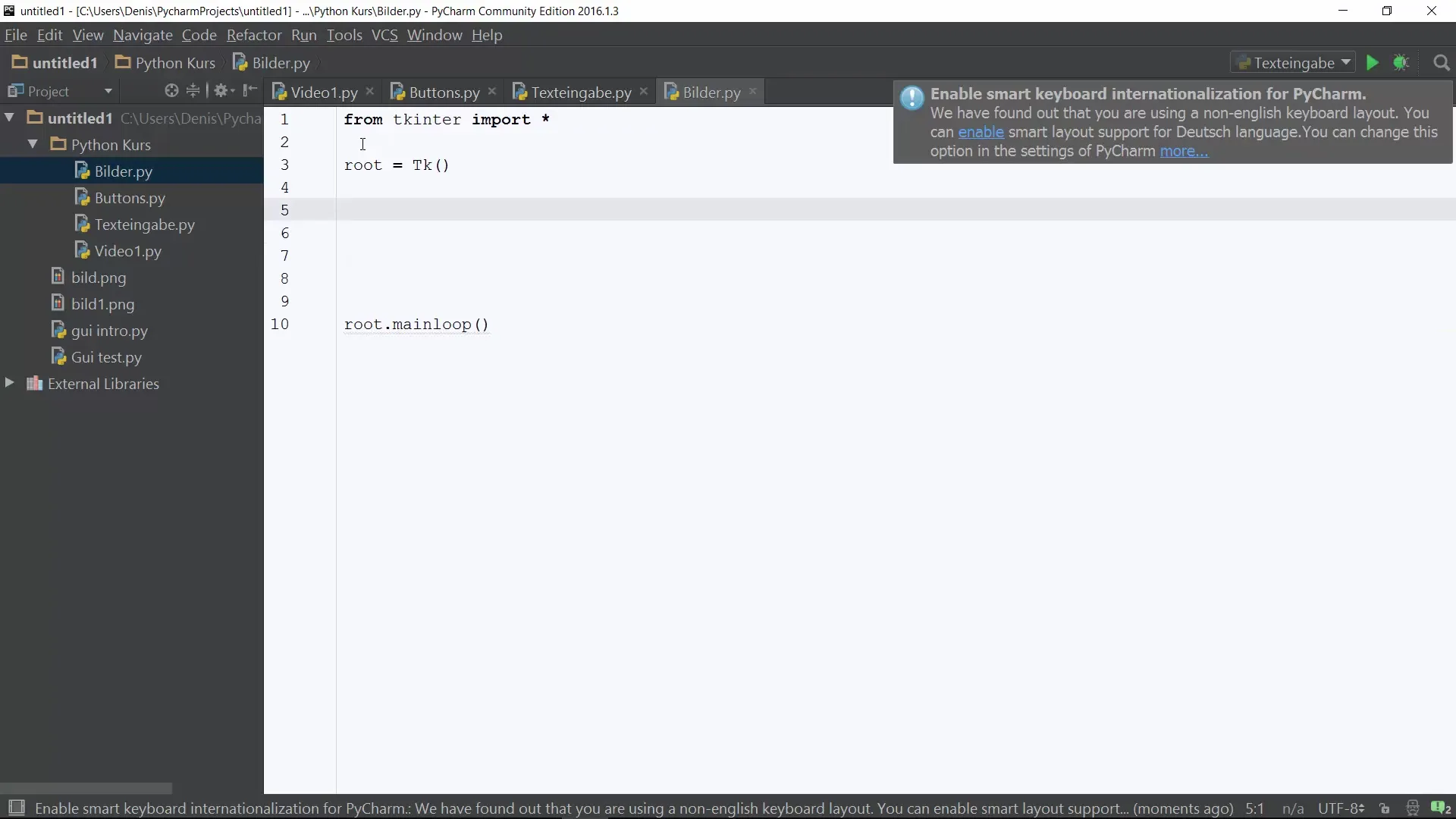
Étape 7: Créer un panneau et une étiquette
Crée un panneau dans lequel l'image sera chargée. Pour cela, utilise un widget d'étiquette qui affiche l'image. D'abord, tu dois nommer un panneau, par exemple panel = Label(root, image=bild1), puis le créer.
Étape 8: Disposer l'image dans la grille
Utilise le gestionnaire de layout Grid de Tkinter pour placer l'étiquette avec l'image dans la GUI. Tu peux le placer dans la première ligne et la première colonne, par exemple panel.grid(row=0, column=0).
Étape 9: Exécuter l'application
Si tu as tout configuré correctement, tu peux tester ton application Python. Exécute le script et vérifie que l'image s'affiche correctement dans ta GUI. Elle devrait maintenant être visible et tu peux t'assurer que toutes les parties de l'application fonctionnent comme prévu.
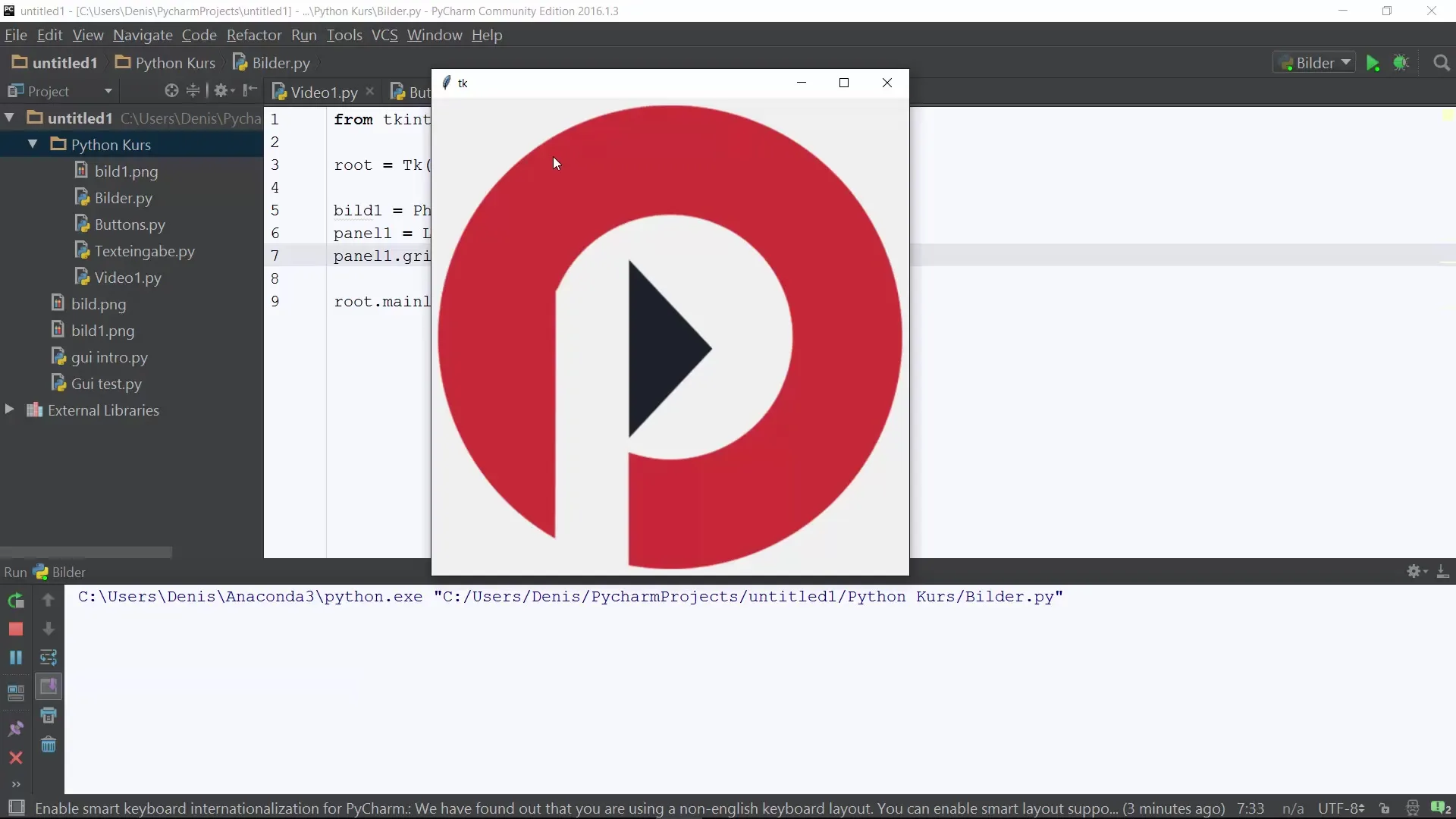
Étape 10: Résumé des résultats
Pour résumer ce que tu as appris : Tu as inséré une image avec succès dans une application Tkinter, créé la fenêtre principale, chargé l'image et l'as placée dans le layout Grid.
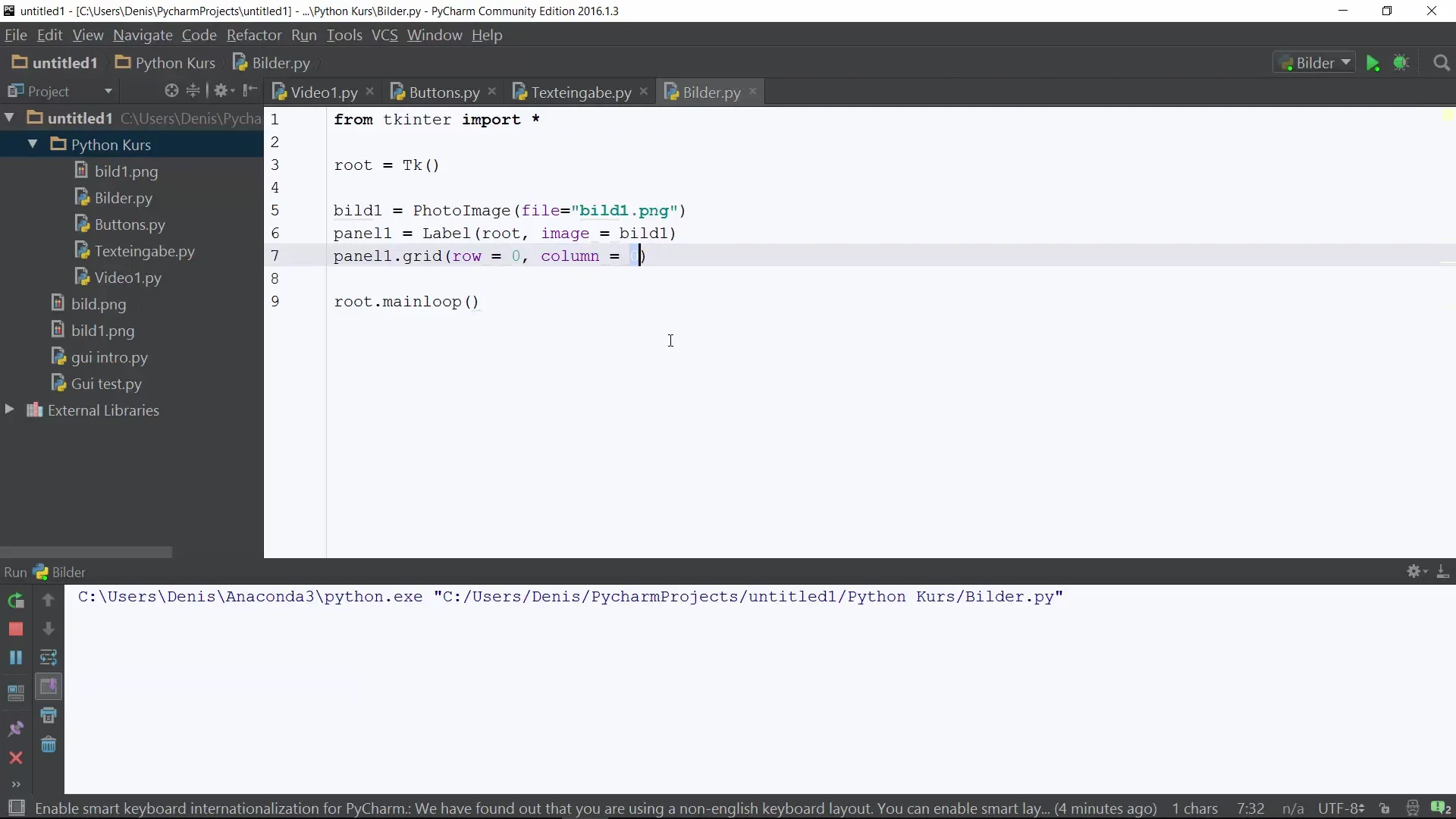
Résumé – Insérer des images dans une GUI Python
Dans ce guide, tu as appris comment intégrer des images dans ta GUI Python. Tu as suivi le processus de la création de la fenêtre jusqu'à la placement de l'image et peux maintenant appliquer ces techniques dans tes propres projets.
Questions fréquentes
Comment importer Tkinter en Python ?Tu peux importer Tkinter avec from tkinter import *.
Comment charger une image dans mon application Tkinter ?Utilise la classe PhotoImage et assigne l'image à une variable, par exemple bild1 = PhotoImage(file='bild1.png').
Que faire si mon image ne s'affiche pas ?Assure-toi que l'image est enregistrée dans le même répertoire que ton fichier Python.
Comment puis-je concevoir la mise en page de ma GUI ?Utilise la fonction de gestion de layout Grid de Tkinter pour organiser les widgets.


